10 лучших приложений для установки на Raspberry Pi
Raspberry Pi — потрясающий маленький компьютер, чьи возможности не перестанут расти. Поэтому вы должны убедиться, что на нем установлены лучшие приложения. Независимо от того, используете ли вы Raspberry Pi OS (ранее известную как Raspbian), некоторые приложения будут недоступны.
Вот лучшие приложения для вашего Raspberry Pi.
Raspberry Pi не поставляется с предустановленными приложениями?
Прежде чем продолжить, вы, вероятно, подумали: «Держись, моя копия ОС Raspberry Pi уже имеет кучу установленных приложений». Без сомнения, вы думаете о медиаплеере VLC, Scratch и LibreOffice.
Однако при выборе трех версий ОС Raspberry Pi вы не удивитесь, обнаружив, что эти приложения не включены во все из них. Облегченная версия имеет мало о чем говорить, даже о настольном компьютере, и предназначена для разработчиков проектов. В то же время «Raspberry Pi OS с рабочим столом» поставляется с медиаплеером VLC и веб-браузером Chromium, но не более того.
Программы для Windows, мобильные приложения, игры - ВСЁ БЕСПЛАТНО, в нашем закрытом телеграмм канале - Подписывайтесь:)
В то же время версия «Raspberry Pi для настольных ПК и рекомендуемое программное обеспечение» заполнена всем, что вам может понадобиться. Но это немного сложная загрузка, поэтому вы можете предпочесть ее избежать.
В любом случае, мы выбрали 10 лучших приложений Raspberry Pi, которые вы еще не установили. Давайте посмотрим на них.
Итак, добавьте VLC media player и Scratch по мере необходимости
1. Гуаке
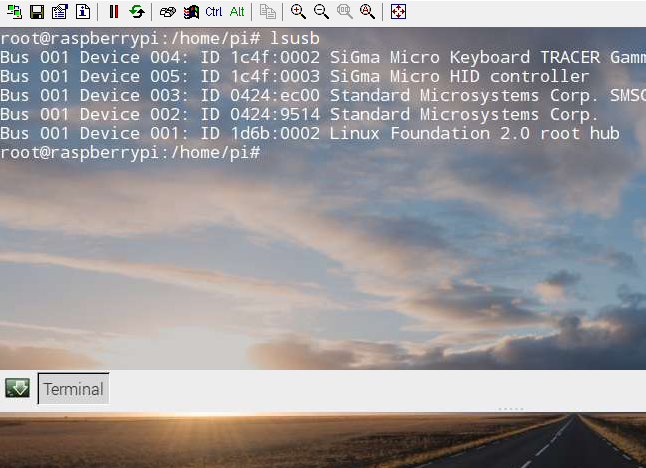
Независимо от того, являетесь ли вы новичком в Linux или экспертом, терминал по умолчанию разочаровывает. Это просто, затеняет рабочий стол, и, в целом, приложение Terminal трудно оценить.
Рассмотрим замену: Guake. С полупрозрачным интерфейсом в стиле Quake Guake можно установить с помощью инструмента «Установка и удаление программ».
После установки вы найдете его в «Приложения»> «Системные инструменты»> «Guake». Когда вы увидите уведомление о том, что Guake работает, нажмите F12, чтобы вызвать его. Guake будет выпадать из верхней части экрана при вызове.
Guake позволяет увидеть, что происходит в другом месте на рабочем столе. Вы также можете щелкнуть правой кнопкой мыши внутри окна Guake, чтобы изменить настройки, включая настройку внешнего вида.
2. Менеджер пакетов Synaptic
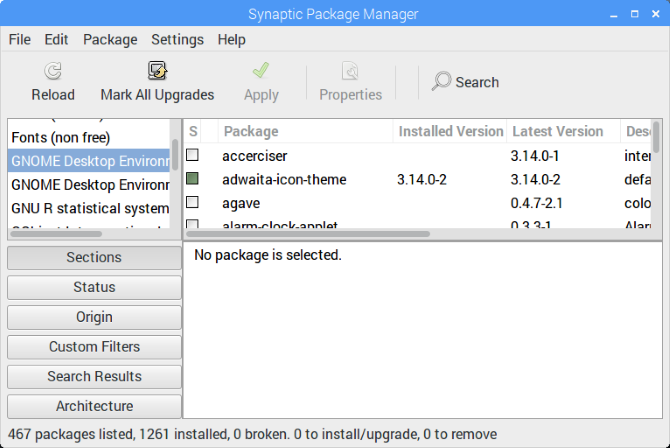
Достаточно просто установить программное обеспечение из командной строки, и у Raspbian есть собственный инструмент для установки и удаления программ, управляемый мышью. Но иногда этого недостаточно. Если вы ищете что-то более обширное, попробуйте Synaptic.
В отличие от нативного инструмента, Synaptic использует более конкретные категории программного обеспечения, помогая вам найти нужные инструменты. Synaptic (один из нескольких менеджеров пакетов Linux) также гарантирует, что вы используете текущую версию приложений, установленных на вашем Pi. Все, что вам нужно сделать, это нажать «Перезагрузить», а затем «Применить», чтобы запустить обновления.
Вы можете установить Synaptic Package Manager на Raspbian с помощью:
sudo apt установить синаптик
После установки запустите его с помощью команды:
гксудо синаптический
… Или запустите Synaptic Package Manager из раздела «Настройки» меню рабочего стола.
3. MyPaint
Подобные списки лучших приложений с открытым исходным кодом почти всегда предлагают GIMP в качестве простой альтернативы Photoshop. Хотя это хороший вариант, он часто предустановлен на ОС Raspberry Pi. Для чего-то немного другого, попробуйте MyPaint.
Это графический редактор с открытым исходным кодом для цифровой живописи, а не манипуляции изображениями. Ближе к Corel Painter или Krita, чем Photoshop, он включает слои, параметры кисти, блокнот и мазки кисти, которые различаются в зависимости от угла и масштаба. Многие другие функции можно найти на страница проекта GitHub,
Чтобы установить MyPaint, откройте терминал и введите
sudo apt установить mypaint
Кроме того, найдите его в разделе «Установка и удаление программного обеспечения» в категории «Графика».
4. QMMP
Медиаплеер VLC воспроизводит музыку, но если вы ищете что-то более яркое, попробуйте QMMP.
Благодаря поддержке всех обычных аудиоформатов (MP3, FLAC, Ogg FLAC, Ogg Vorbis, WAV, CD Audio и т. Д.), Он также обеспечивает настройки эквалайзера и визуальные эффекты.
Различные плагины также поддерживаются, добавляя функциональность. Это варьируется от воспроизведения музыки с YouTube до проигрывания микросхем (музыка, созданная в 8-битных системах или для них).
Установите QMMP с
sudo apt установить qmmp
Вы также найдете его в разделе «Установка и удаление программного обеспечения» в разделе «Мультимедиа». После установки просто запустите его из Меню> Звук и видео и откройте ваши любимые мелодии.
5. DOSBox
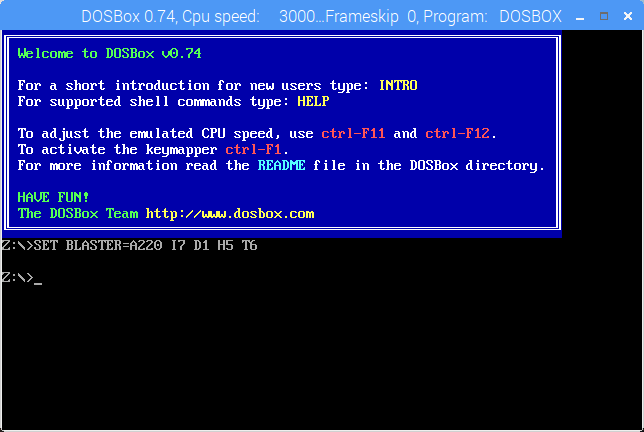
Raspberry Pi точно не хватает игр. Разработчики-любители и создали сотни доморощенных игр; некоторые версии Linux работают и на Pi. Это также отличная платформа для игры в ретро-игры.
С Raspberry Pi возможны различные типы эмуляции, от 8-битных домашних компьютеров до консолей. Но если вы предпочитаете классические компьютерные игры, попробуйте DOSBox.
DOSBox позволяет запускать все программное обеспечение эпохи MS-DOS и позволяет играть в компьютерные игры 1980-х и 1990-х годов.
Чтобы установить DOSBox на Raspberry Pi, откройте «Настройки»> «Установка и удаление программного обеспечения» и найдите его. После установки перейдите в свою домашнюю директорию и создайте новую папку dosgames. Здесь вы должны сохранить извлеченное содержимое загруженных игр, готовое к их использованию.
Сам DOSBox можно запустить через Меню> Приложения> Игры> Эмулятор DOSBox. См. Наше руководство по использованию DOSBox для получения справки по настройке приложения, поиску и установке игр.
6. Arduino IDE
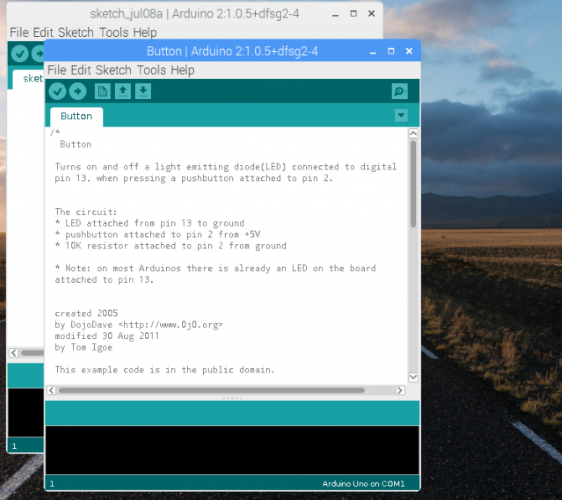
Планируете соединить ваш Raspberry Pi с Arduino для развлечения? Если это так, вам понадобится Arduino IDE (интегрированная среда разработки). IDE упрощает написание и загрузку кода на любой Arduino, подключенный к вашему Raspberry Pi.
Вы можете установить Arduino IDE на свой Pi через «Настройки»> «Установка и удаление программного обеспечения».
После установки запустите через Приложения> Программирование> Arduino IDE. Используйте меню «Инструменты»> «Доски», чтобы выбрать правильную модель Arduino (Arduino Uno и клоны выбраны по умолчанию).
Отсюда вы можете проверить File> examples для некоторых полезных примеров скриптов для Arduino. Вы также можете расширить его возможности с помощью новых библиотек. Вы найдете информацию об этом на www.arduino.cc/en/Reference/Libraries, Между тем, наше подробное руководство по Arduino поможет вам начать.
7. NixNote
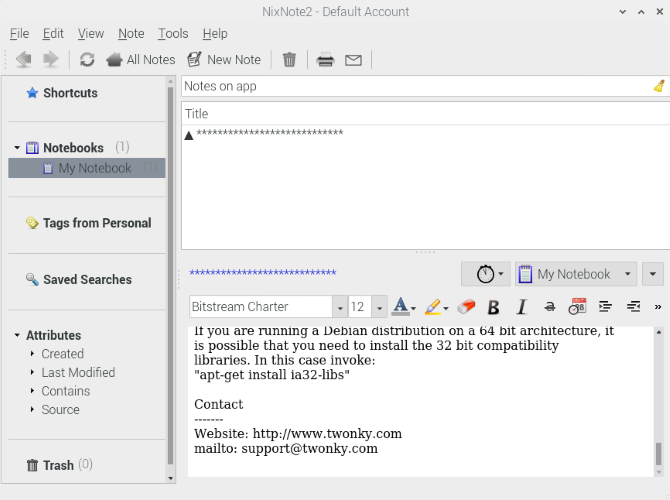
Использование другого компьютера не означает, что вам не нужно время от времени вести заметки. NixNote — это клиент с открытым исходным кодом для Evernote, который легко устанавливается в разделе «Установка и удаление программного обеспечения».
После установки NixNote предоставляет вам доступ к существующему архиву идей, заметок, списков и т. Д. Evernote. Он может экспортировать в формате PDF, а данные могут быть скопированы и восстановлены по мере необходимости.
Короче говоря, это полезный клиент для ноутбуков, который синхронизируется с Evernote на других ваших устройствах для единой системы заметок.
8. Потоп
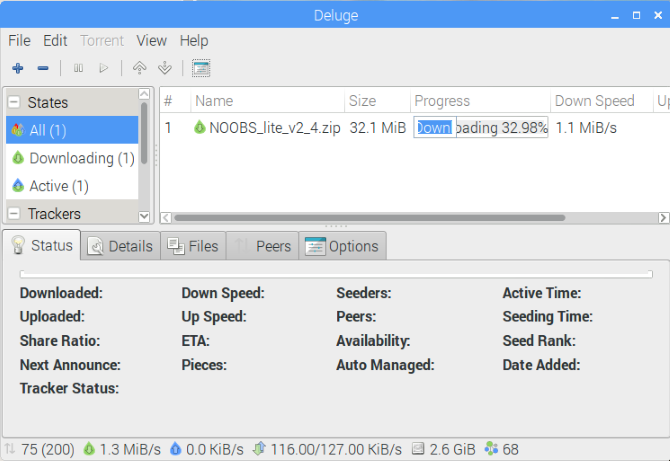
Перво-наперво: Deluge — это клиент BitTorrent. Это не значит, что это незаконно; Сам BitTorrent не является незаконным. Скорее, неправомерное использование технологии одноранговой сети для загрузки фильмов и игр, защищенных авторскими правами.
Например, многие операционные системы Linux (включая Raspbian) могут быть загружены через BitTorrent. Это положение снижает накладные расходы при размещении рассылки на выделенном сервере. В нашем руководстве по BitTorrent это объясняется более подробно.
Зачем вам нужен клиент BitTorrent на вашем Raspberry Pi? Ну, это зависит от того, как вы используете компьютер. Если вы используете его в качестве хранилища личных данных, Deluge может загружать данные с вашего Pi, где бы вы ни находились. Полную информацию о том, как это можно найти на Deluge Wiki,
Вы найдете Deluge в Предпочтения> Установка и удаление программного обеспечения. Если вы хотите использовать торрент-приложение в автономном режиме, подключитесь через SSH и запустите:
sudo apt install deluged консоль deluge-python-mako deluge-web
Как только это будет сделано, Deluge готов к запуску. Пользователи рабочего стола Pi могут запустить его в Меню> Интернет.
9. OpenVPN
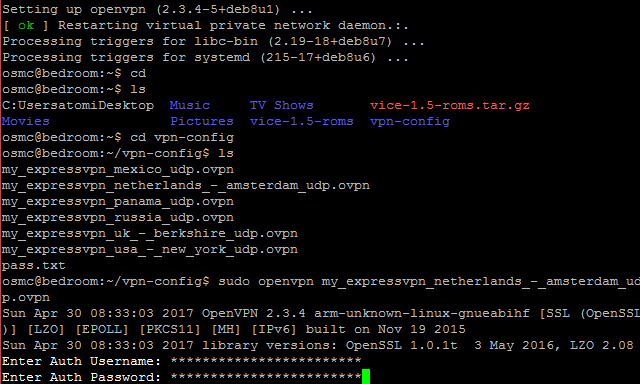
Каждый компьютер должен подключаться к Интернету через VPN. В то время как для Raspberry Pi нет VPN-клиентов, существует OpenVPN.
Это клиентское приложение VPN, которое позволяет вам подключаться к предпочитаемому VPN-серверу, используя существующие учетные данные. Например, вы можете подключиться к ExpressVPN VPN-серверы используют файлы конфигурации, которые они предоставляют.
Установите OpenVPN с
sudo apt установить openvpn
Обязательно загрузите файл конфигурации OVPN для предпочитаемого вами сервера и сохраните его на своем Pi. Большинство VPN-сервисов предоставляют поддержку OpenVPN, поэтому это должно быть просто.
Обратитесь к нашему руководству по настройке VPN на Raspberry Pi для получения советов по настройке.
10. Steam Link
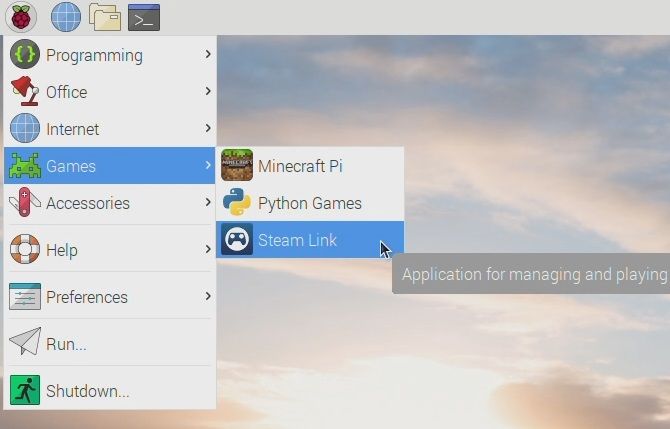
Хотя Raspberry Pi не имеет аппаратного обеспечения для запуска стандартных компьютерных игр, его вполне достаточно для потоковой передачи. Это возможно благодаря программному обеспечению Steam Link от Valve, которое позволяет вам транслировать игры с ПК.
Если на вашем компьютере установлены игры, в которые вы хотите играть, и включена потоковая передача, то настройка проста. Просто подключите Raspberry Pi к телевизору и запустите
sudo apt установить steamlink
Узнайте больше в нашем руководстве по Steam Link для Raspberry Pi.
Потрясающие приложения Raspberry Pi, которые вы можете установить сегодня
Наряду с приложениями, уже установленными на вашем Raspberry Pi, доступно множество альтернатив. Они приносят новую функциональность, улучшают конфиденциальность, обеспечивают игровой процесс, повышают производительность и многое другое.
Какие приложения вы установите, будет зависеть от того, как вы используете Raspberry Pi. Узнайте больше о возможностях в нашем руководстве по лучшим проектам Raspberry Pi.
